TKIP vagy AES
TKIP és AES - ezek két alternatív titkosítás típusát, amelyeket a WPA és WPA2 biztonsági módot. A biztonsági beállítások a vezeték nélküli hálózat útválasztók és hozzáférési pontot, akkor válasszon egyet a három titkosítási lehetőségek közül:
Kiválasztásánál az utóbbi (kombinált) opciót, az ügyfelek csatlakozni a hozzáférési pont bármelyik két algoritmus.
TKIP vagy AES? Melyik a jobb?
Válasz: A modern készülékek, egyértelműen alkalmasabb AES algoritmus.
Felhasználási TKIP csak akkor válassza ki az első nem sikerül (ez néha előfordul, hogy általában az úgynevezett összeférhetetlensége berendezés AES titkosítás kommunikáció a hozzáférési pont van vágva, vagy nincs telepítve egyáltalán.).
Mi a különbség
AES - egy modern és biztonságos algoritmus. Ez kompatibilis a 802.11n szabványt, amely nagy sebességű adatátvitelt.
TKIP elavult. Ez egy alacsonyabb szintű biztonságot és adatátviteli sebességet támogat akár 54 Mbit / sec.
Hogyan megy TKIP AES
1. eset A hozzáférési pont működik, TKIP + AES
Ebben az esetben egyszerűen meg tudjuk változtatni a titkosítás típusa a kliens eszközök. A legegyszerűbb módja ennek eltávolításával a hálózati profilt, és csatlakozzon újra.
2. eset: A hozzáférési pont csak akkor használja a TKIP
2. Állítsa be a titkosítást a kliens eszközök (több - a következő fejezetben). És ismét, könnyebb elfelejteni a hálózati és csatlakozzon újra, írja be a biztonsági kulcsot.
Engedélyezése AES-titkosítást a router
A példa D-Link
Ide Vezeték nélküli beállítások részben.
Kattintson a Manuális vezeték nélküli kapcsolat beállítása gombra.
Állítsa be a biztonsági mód WPA2-PSK.
Lapozzunk Titkosítás típusa AES és állítsa be az értéket.
Kattintson a Beállítások mentése.

A példa TP-Link
Nyílt Wireless listájában.
Válassza Wireless Security.
Kattintson a Mentés gombra:

A vezetéknélküli hálózat titkosítás típusát Windows
A Windows 10 és a Windows 8.1
Ezekben változata az operációs rendszer nincs részén Vezeték nélküli hálózatok kezelése. Ezért van három lehetőség titkosítás változás.
1. lehetőség Windows automatikusan érzékeli az eltérés a hálózati paramétereket és felajánlotta, hogy újra be a biztonsági kulcsot. Ebben az esetben a megfelelő titkosítási algoritmus automatikusan telepítésre kerülnek.
2. opció a Windows nem lesz képes csatlakozni, és felajánlotta, hogy felejtsük el a hálózatot, és megjeleníti a megfelelő gombot:

Ez után lehet csatlakozni a hálózathoz gond nélkül, mert ő profilja törlésre kerül.
3. lehetőség: Meg kell manuálisan eltávolítani egy hálózati profilt a parancssorból, és csak ezután csatlakoztassa ismét a hálózathoz.
Kövesse az alábbi lépéseket:
1 Indítsa el parancssorból.
2. Írja be a következő parancsot:
kimeneti vezeték nélküli hálózatok profilok listáról.
3. Most ezt a parancsot:
törölni a kiválasztott profilt.
Ha a hálózat neve szóközt tartalmaz (pl «wifi 2" ). Vedd idézőjelben.
Fent bemutatott ezeket a lépéseket:

4. Most kattintson a vezeték nélküli hálózat ikonjára a tálcán:

5 Válassza ki a hálózatot.
6 Kattintson a Kapcsolódás:

7 Írja be a biztonsági kulcsot.

Itt minden egyszerűbb és egyértelműbb.
1 Kattintson a vezeték nélküli hálózat ikonra a tálcán.
2. Kattintson a Control Center Hálózati és megosztási központ:

3 Kattintson a Vezeték nélküli hálózatok:

4 Kattintson a jobb gombbal a profil a kívánt hálózatot.
5 Válassza ki a Tulajdonságok:

6. Kattintson a Biztonság fülre.
7. A Titkosítás típusa, válassza az AES.

windows XP
Kattintson duplán a vezeték nélküli hálózat ikonjára a tálcán:

A megnyíló ablakban kattintson a Vezeték nélküli hálózatok:

Kattintson a Szerkesztés érdekében a hálózati beállításokat:
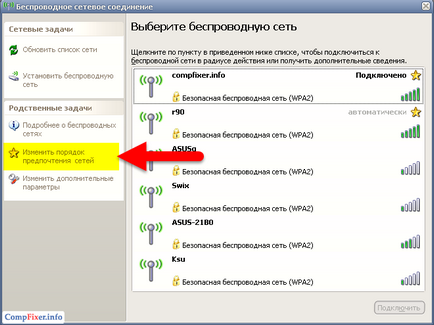
A következő ablakban a Vezeték nélküli hálózatok lapon válassza ki a kívánt vezeték nélküli hálózat nevét, majd kattintson a Tulajdonságok:
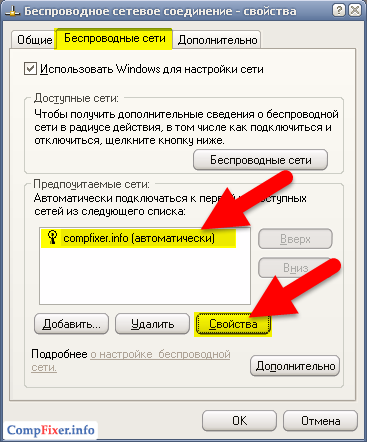
Ebben a szakaszban, mint a Windows 7, akkor egyszerűen törölje a profilt, majd csatlakozni a wifi újra. Ebben az esetben a megfelelő titkosítási beállításokat automatikusan beállítja.
Ha csak úgy dönt, hogy módosítsa a beállításokat, a fül Connections, módosítsa a titkosítás típusát, majd kattintson az OK gombra:
